PS-手绘动效双11狂欢购海报设计(3)图文教程发布时间:2021年12月20日 08:00
虎课网为您提供字体设计版块下的PS-手绘动效双11狂欢购海报设计(3)图文教程,本篇教程使用软件为PS(CC2020),难度等级为中级拔高,下面开始学习这节课的内容吧!
今天课程的主要内容是讲解【双11狂欢购 3】,同学们可以在下方评论区进行留言,老师会根据你们的问题进行回复,作业也可以在评论区进行提交。

课程的核心知识点:一是控制整体内容的能力,二是利用黑白灰对比拉开整个画面,三是利用动校为画面添加生机;使用到的工具有PS、PS时间轴。

那我们开始今天的教程吧。
1.做好文字效果后,同理绘制云朵的素材,用【钢笔工具】勾出云的形状,根据需要填充颜色,再给它的边缘加上重色,然后根据画面的光影关系绘制它的光影,做出立体的效果。

2.做好云朵的效果后,将做好的屋顶素材复制一份放在画面底部,用来丰富画面。

3.接着绘制一些活跃气氛的元素;选择【钢笔工具】,勾勒出需要的形状,填充好准备的颜色。

4.给【形状 876】创建一个剪切蒙版,选择【画笔工具】,在形状里面适当绘制一些线条,让素材看起来更加生动。

5.绘制形状的重色部分,可以使用【钢笔工具】勾勒,勾勒出形状后再进行细致调整。

6.绘制好一个素材后,选中绘制这个素材的所有图层,按【Ctrl+G】进行编组。

7.按【Ctrl+T】自由变换,适当调整素材的大小和位置。调整好后,按【回车】结束编辑。

8.按【Alt】拖动处理好的素材,把素材移动并复制,再同理步骤7调整,根据需要的效果,重复操作;做好后全选这些素材打个组。

9.【提示】在制作过程中,记得要随时保存作品,存储的快捷键是【Ctrl+S】。

10.选中绘制好的素材组,给它创建一个剪切蒙版,在打开【色相/饱和度】,根据需要适当调整参数。

11.选择【矩形工具】绘制一个矩形,根据画面填充颜色,给它一个黑色的描边。

12.给【形状 1158】创建一个剪切蒙版,选择【画笔工具】,根据画面的光影关系适当绘制出它的光影变化。

13.做好一个矩形后,按【Alt】拖动,把它移动并复制,再同理步骤7和步骤12进一步调整,做出一个架子形状。

14.选择【圆角矩形工具】绘制一个矩形,适当调整位置,输入准备好的文字,再根据需要适当调整字体的样式;做好一边的效果后,复制给右边。

15.然后根据画面,同理继续选择【钢笔工具】勾勒出素材的外形,适当绘制一些小素材丰富画面。

16.绘制出小素材的形状后,给它创建一个剪切蒙版,选择【画笔工具】,根据画面的光影关系适当绘制出它的光影变化。
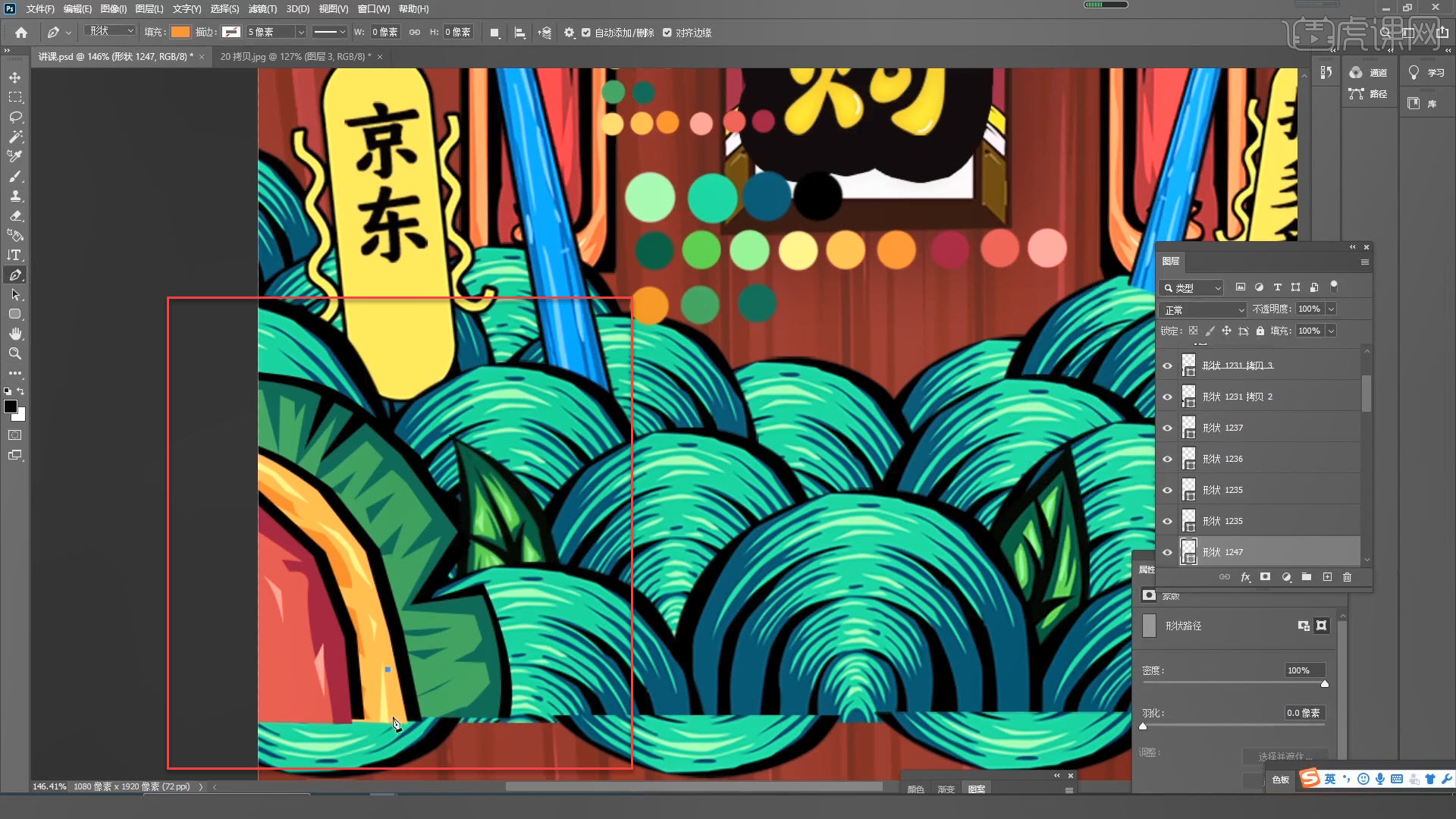
17.同理步骤15和步骤16,根据画面需要,适当绘制一些小素材。

18.绘制好小素材后,将准备好的相关素材放入画面,适当调整它的位置和大小,就完成了。

19.回顾本节课所讲解到的知识点进行总结,遇到不理解的地方,同学们可以在下方评论区进行留言,老师会根据你们的问题进行回复。

20.效果图如图所示,视频学百遍,不如上手练一练!你学会了吗?

以上就是PS-手绘动效双11狂欢购海报设计(3)图文教程的全部内容了,你也可以点击下方的视频教程链接查看本节课的视频教程内容,虎课网每天可以免费学一课,千万不要错过哦!













